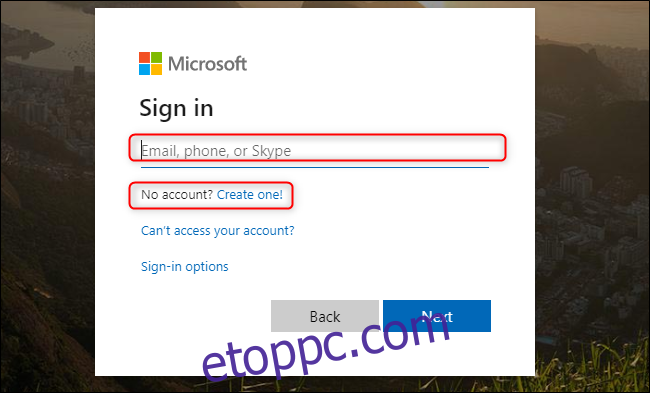A Microsoft Teams közvetlenül versenyez a Slackkal és felváltja a Skype Vállalati verziót, mint elsőrangú együttműködési kommunikációs platform nagy- és kisvállalkozások számára. Hozzon létre egy szervezetet a Teamsben, és hívja meg kollégáit csevegésre, megosztásra és integrációra.
Szervezet létrehozása a Microsoft Teamsben
Irányítson bármely böngészőt a „teams.microsoft.com” és jelentkezzen be Microsoft-fiókjába. Ingyenesen létrehozhat fiókot, ha még nem rendelkezik vele.
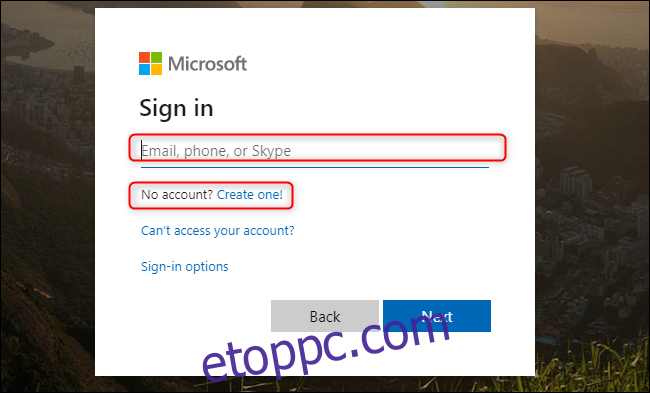
Miután bejelentkezett Microsoft-fiókjába, válassza a „A Windows alkalmazás beszerzése” lehetőséget az alkalmazás letöltéséhez és telepítéséhez Windows-, macOS-, iOS-, Android- vagy Linux-eszközére.
A böngésző alapú webalkalmazás-verzió nem támogatja a valós idejű hívásokat vagy megbeszéléseket, de néha gyorsabb a Teams böngészőn keresztüli elérése. Ha az alkalmazás letöltése nélkül szeretne hozzáférni a Teamshez a böngészőn keresztül, kattintson a „A webalkalmazás használata helyett”.
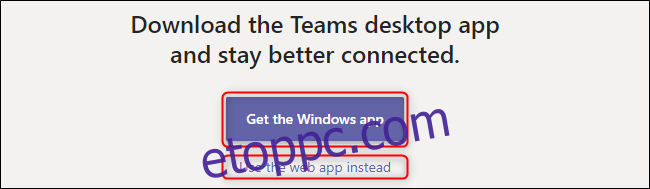
Amikor a Teams alkalmazást először telepíti az eszközére, előfordulhat, hogy újra be kell jelentkeznie. Ezt követően kattintson a „Regisztráció a csapatokhoz” lehetőségre a szervezet beállításának megkezdéséhez.
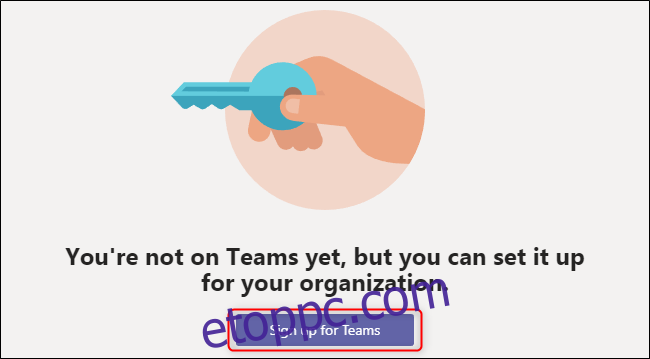
Megnyílik egy új weboldal, ahol elolvashatja a szolgáltatások teljes listáját, és összehasonlíthatja az árazási terveket. A Teams ingyenes, ha más Microsoft Office 365-alkalmazással nem használja.
Ha egy meglévő szervezethez csatlakozik, válassza a „Már használja a csapatokat? Bejelentkezés.” Miután bejelentkezett, készen áll arra, hogy felfedezze szervezete meglévő Teams-infrastruktúráját, és elkezdjen csevegni kollégáival.
Ha új szervezetet alapít, kattintson az „Ingyenes regisztráció” lehetőségre.
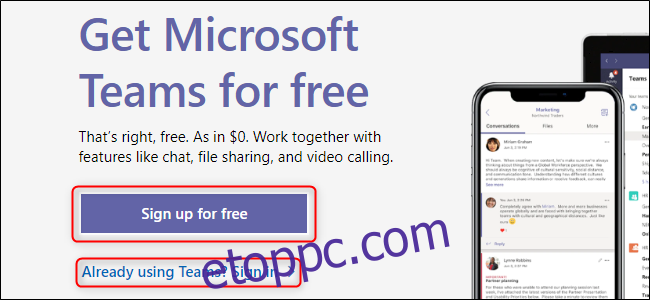
Írja be e-mail címét, majd válassza a „Tovább” lehetőséget.
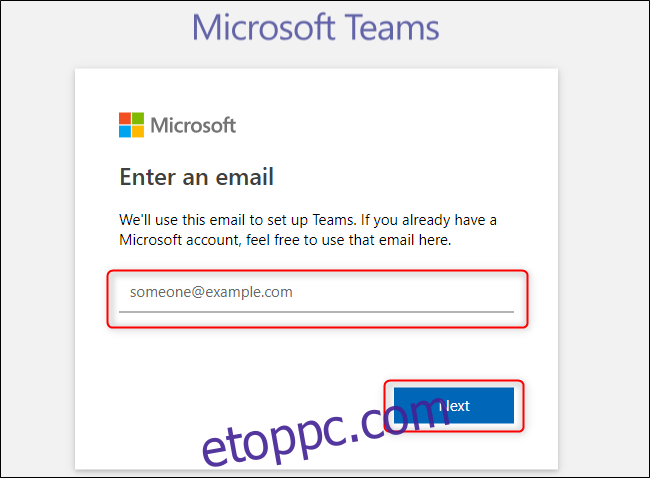
Adja meg vezeték- és utónevét, valamint cége vagy szervezete nevét. Ha végzett, kattintson a „Csapatok létrehozása” gombra.
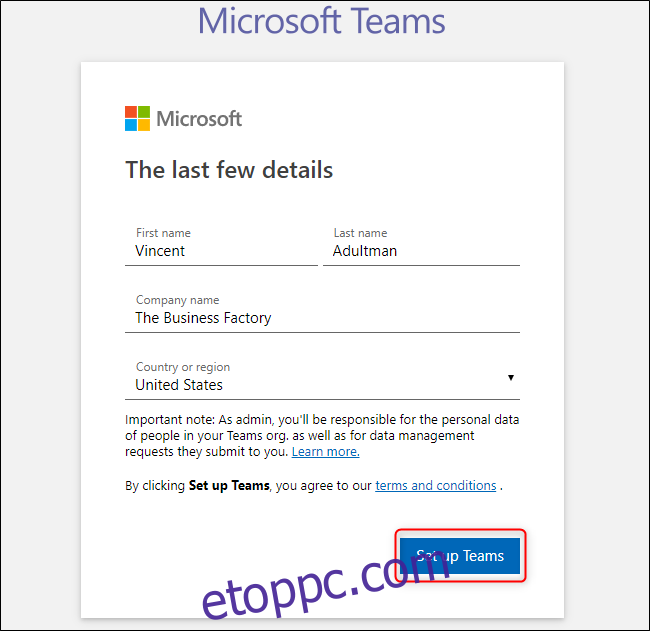
Feltéve, hogy a szervezet neve még nincs foglalt, a Teams megkezdi a szervezet létrehozását, majd előhívja a webalkalmazást. Ha először jelentkezik be a Teamsbe, a rendszer kérni fogja az Ön nevét és képét (mindkettő nem kötelező), majd végigvezeti Önt a felületen és a funkciókon.
Hogyan hívhat meg embereket a szervezetébe a Microsoft Teamsben
E-mailben kap egy linket, amelyet elküldhet kollégáinak, és meghívhatja őket, hogy csatlakozzanak az új Teams-szervezethez. A csapatok szintén ezzel a linkkel köszöntik majd az első bejelentkezéskor.
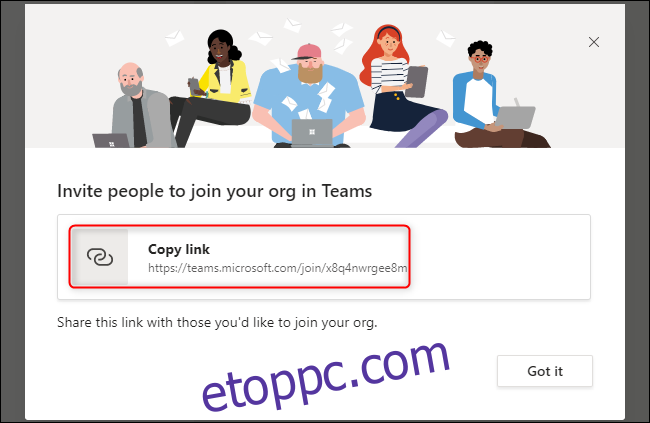
A Teams alkalmazáson belül bármikor meghívhat új embereket a szervezetébe. Válassza ki a „Csapatok” lapot a bal oldalon, majd kattintson az „Emberek meghívása” elemre.
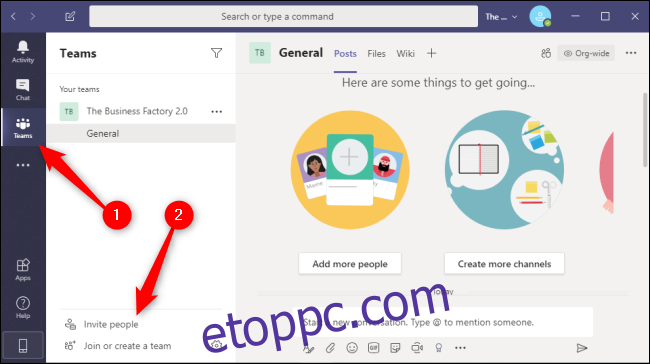
Ebben a menüben másolhat egy meghívó hivatkozást a vágólapra, hívhat meg ismerősöket közvetlenül az e-mail névjegyzékből, vagy hívhat meg más e-mail címekkel rendelkező személyeket. Ezeknek az e-mail címeknek nem feltétlenül Microsoft e-mail címeknek kell lenniük, de a meghívottakat a rendszer felkéri, hogy az e-mail címüket használják Microsoft-fiók létrehozásához.
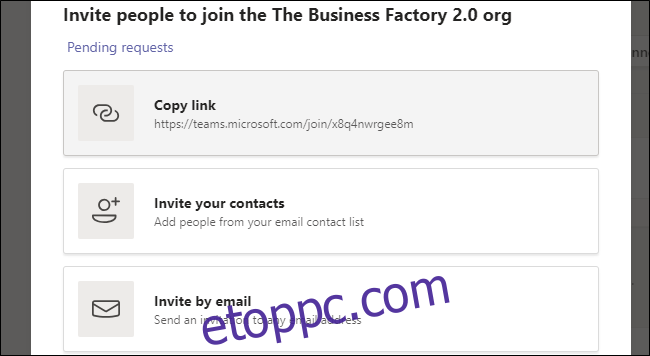
A meghívottak az alábbihoz hasonló e-mailt kapnak. A szervezethez való csatlakozáshoz kollégáinak a „Csatlakozás a csapatokhoz” lehetőségre kell kattintaniuk ebben az e-mailben. Arra is kattinthatnak,iOS” és „Android” gombokkal telepítheti a mobilalkalmazást a megfelelő eszközre.
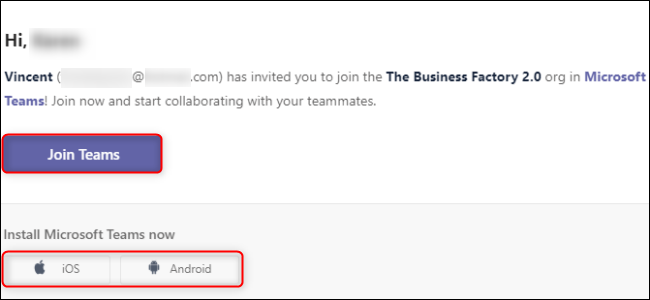
Ön és kollégái mostantól távolról is együttműködhetnek ezen a szervezeten keresztül a Microsoft Teamsben. Jobb kommunikációs platformot építhet fel, ha új csapatokat hoz létre a szervezeten belül, integrálja a Teamst az Office 365-tel, és megosztja képernyőjét, fájljait vagy kedvenc macskaképeit.